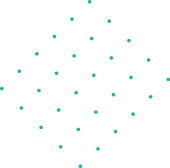Description
La formation « Plateforme Collaborative Microsoft 365 » a pour objectif de permettre aux utilisateurs de découvrir et de maîtriser les outils de travail collaboratif intégrés à l’écosystème Microsoft 365 (Teams, OneDrive, SharePoint, Outlook, Planner, Forms, OneNote, etc.).
Elle offre une approche complète pour apprendre à communiquer efficacement, partager des informations, gérer des projets et collaborer en temps réel dans un environnement professionnel moderne et sécurisé.
Grâce à une alternance de démonstrations et de mises en pratique, les participants acquièrent les compétences nécessaires pour optimiser leur productivité individuelle et collective, tout en respectant les bonnes pratiques de sécurité et de gouvernance propres à Microsoft 365.
OBJECTIFS DE LA FORMATION
A la fin de cette formation, les participants seront à même de :
DUREE ET HORAIRES :
- 35 heures (5 jours)
- Horaires : de 9h00 à 12h00 et de 13h00 à 17h00 (aménagement possible si besoin)
MODALITES DE DÉROULEMENT :
FOAD ou présentiel ou e-learning (auto-formation)
METHODES PEDAGOGIQUES :
- Formation axée sur la mise en pratique
- Méthode participative
- Alternance de cours et d’exercices dirigés ou en autonomie
- Travaux individuels et corrections collectives
- Evaluation croisée et partage de bonnes pratiques
- Support de cours
- Alternance d’apports théoriques oraux, d’exemples concrets et d’exercices pratiques. Utilisation d’un espace web vierge pour la mise en application sur lequel seront réalisés les exercices pratiques.
- Un support de cours ou un mémento au format papier pour les formations en présentiel, numérique pour les formations à distance est fourni. https://www.keurnam.teachizy.fr
- Accompagnement : 1 mois d’accompagnement
MOYENS PEDAGOGIQUES
–Logiciel d’assistance des stagiaires à distance
– Logiciel de présentation à distance individuelle ou en groupe
– Logiciel de suivi et contrôle du travail des stagiaires
DISPONIBILITÉS D’ACCESSIBILITÉ:
En cas de situation de handicap, veuillez nous consulter pour étudier ensemble la faisabilité et l’adaptation de l’action de formation.
DISPOSITIF DE SUIVI DU PROGRAMME ET D’APPRECIATION DES RESULTATS
– Questionnaire de positionnement
– Evaluation en cours de formation : exercices
– Evaluation de fin de formation :
– Bilan individuel des compétences acquises
– Questionnaire de satisfaction à chaud
– QCM
Modalités d’évaluation :
- Exercices pratiques et questionnement chaque fin de chapitre et exercices de synthèse en fin de formation évalués par le formateur. Un relevé des résultats par stagiaire est édité après chaque session d’exercice.
- Examen de certification Tosa WordPress si celui-ci est prévu dans la formation.
- Signature de la feuille de présence.
PROGRAMME :
Introduction à Office 365 et aux outils collaboratifs
1 Présentation des différentes applications : SharePoint, OneDrive, Teams, Planner, Sway. Organisation et navigation dans la page d’accueil d’Office 365. Paramétrage du profil utilisateur et ajout d’une photo. Travail pratique : Mise en place du profil utilisateur, exploration des fichiers partagés et navigation dans les outils.
- Gestion des documents sur OneDrive et SharePoint Création et gestion des dossiers, fichiers, et favoris sur OneDrive. Restaurer des documents supprimés, gestion des versions. Synchronisation des fichiers entre le PC, smartphone et cloud. Travail pratique : Créer un dossier, uploader des fichiers, synchroniser sur un smartphone, et restaurer un fichier supprimé.
- Introduction à Teams et Planner Création d’équipes et canaux dans Teams. Gestion des conversations, fichiers partagés en réunion. Utilisation de Planner pour organiser des tâches : création de listes, ajout d’étiquettes, suivi des étapes. Travail pratique : Création d’un canal d’équipe sur Teams, ajout de tâches dans Planner et partage de fichiers en direct.
- Partage et diffusion de documents via Sway et SharePoint Créer et diffuser des présentations avec Sway. o Partager des documents en interne via SharePoint. Travail pratique : Création d’un document Sway, partage via SharePoint à un groupe restreint.
- Optimisation de l’environnement de travail avec Office 365 Utilisation des mots-clés et panneaux pour personnaliser l’interface utilisateur. Accès rapide aux applications et outils via la page d’accueil. o Organisation et affichage de la journée à travers To Do, Planner et Delve. Travail pratique (30min) : Organiser une journée de travail, créer des tâches et utiliser des filtres pour personnaliser l’interface.
- Gestion avancée des documents et synchronisation ( Restauration des documents à partir de la corbeille secondaire sur SharePoint. Gestion des synchronisations avancées (pause, arrêt temporaire). o Gestion des versions des documents partagés, accès aux différentes versions d’un fichier. Travail pratique : Gestion de versions, restauration depuis la corbeille SharePoint, pause et redémarrage de la synchronisation OneDrive.
- Gestion de projets et réunions sur Teams et Planner Création et gestion des sous-groupes dans les réunions Teams. Suivi des tâches et affichage de l’avancement dans Planner. Gestion des priorités et organisation des tâches collaboratives. Travail pratique Organiser une réunion sur Teams avec sous-groupes, gérer un projet sur Planner en ajoutant des étapes et étiquettes.
- Formulaires collaboratifs sur Office 365 Création de formulaires avec questions Likert pour recueillir des informations collaboratives. Analyse et collecte des réponses à l’aide des formulaires.
Document mis à jour le : 12/06/2025
TOSA Code RS: RS6960
Date d’enregistrement 18-12-2024